Utwórz element wyciągnięcia prostego lub bryłę przez dodanie głębokości do otwartego lub zamkniętego profilu lub regionu.
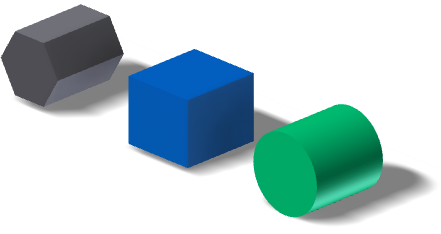
Wyciągnięcia proste są blokami budującymi dla części. Można określić kierunek, głębokość, kąt pochylenia i sposób zakończenia wyciągnięcia prostego. Elementy wyciągnięcia prostego mogą tworzyć nowe bryły w pliku części wielobryłowej.
Można dodawać elementy precyzujące kształt dowolnej liczby brył. Naszkicuj lub wybierz geometrię dla nowego profilu, wybierz uczestniczące bryły, a następnie powtórz operację wyciągnięcia prostego lub wybierz inne polecenie dotyczące elementu.
Pierwszy utworzony element w pliku części jest elementem bazowym . Jeśli element wyciągnięcia jest dodany do innego elementu, to może tworzyć połączenie, wycięcie lub przecięcie z istniejącym elementem. Może także tworzyć nową bryłę. Przecięcie tworzy bryłę będącą wynikiem uzyskania wspólnej objętości dwóch elementów i usuwa resztę materiału będącą na zewnątrz wspólnych krawędzi. Nowa bryła jest niezależnym elementem, który można edytować jako osobną jednostkę.
Typy profili do wyciągnięcia
Naszkicuj profil przedstawiający przekrój poprzeczny, a następnie wyciągnij go w celu utworzenia bryły, korpusu bryłowego lub powierzchni . Można również wybrać profil otwarty (dotyczy tylko elementów części) lub profil zdefiniowany przez geometrię odniesienia, na przykład granice poprzednio utworzonych elementów. W przypadku części wielobryłowej zaznaczenie kilku brył uczestniczących uniemożliwia zastosowanie profilu otwartego.
Powierzchnię można utworzyć z profilu wyciągniętego. Powierzchnię można następnie zastosować jako płaszczyznę końcową dla innych elementów lub jako narzędzie podziału dla operacji przycięcia bryły lub podziału bryły .
Kształty prymitywów
Tworzenie szkicu i proces wyciągnięcia można zautomatyzować. Za pomocą polecenia Kostka na panelu Prymitywy można utworzyć kwadratowe lub prostokątne elementy lub bryły, a za pomocą polecenia Walec elementy lub bryły walcowe.
Polecenia kształtów prymitywów nie pozwalają na tworzenie powierzchni.
Profil i region wyciągnięcia
Rodzaj dostępnych geometrii zależy of wybranego uprzednio rezultatu wyciągnięcia, którym może być bryła lub powierzchnia. Określając na przykład wyciągnięcie powierzchni, można wybrać otwarte lub zamknięte pętle złożone z krzywych szkicu lub rzutowanych krawędzi powierzchni. Określenie wyciągnięcia bryły, bez wybranej uprzednio geometrii, pozwala na wybranie krzywych lub regionów. W przypadku wyboru regionu nie można do wyciągnięcia wybrać pojedynczych krzywych ani pętli, a w razie uprzedniej preselekcji krzywej lub pętli wybór regionu nie jest możliwy.
Aby wybrać inną geometrię, w oknie dialogowym kliknij opcję Profil i dokonaj ponownego wyboru. Jeśli to konieczne, powiększ widok, aby ułatwić wybór.
Typy propagacji kształtu
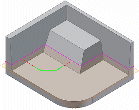
Propagację kształtu stosuje się tylko do otwartych profili. Opisuje ono rozwiązania definiowane przez rozszerzenie otwartych końców profilu i kształt bryły. Propagacja kształtu tworzy element, który jest odporny na zmiany topologii w bryle części powodowanej edycją elementów wcześniej utworzonych. Element wyciągnięcia prostego nie jest zależny od ściśle zdefiniowanego profilu zawierającego krawędzie odniesienia i linie szkicu. Istnieją dwa typy propagacji kształtu: Dopasuj kontur oraz Dopasuj kształt.
Rodzaje zakończeń przy niejednoznaczności rozwiązań
Zalecane jest używanie zakresu zakończenia Odległość, Odległość-Odległość i Do następnego. Jeśli model ulegnie zmianie, a określone zakończenie powierzchni przestanie istnieć, należy utworzyć wyciągnięcie proste ponownie. W przypadku wyboru określonej odległości lub następnej dostępnej powierzchni wyciągnięcie proste pozostaje bez zmian.
W modelach, w których wyciągnięcie mogłoby zakończyć się na więcej niż jednej bryle (części lub powierzchni), kliknij polecenie Zakończenie, aby wybrać bryłę. Jeśli to konieczne, powiększ widok, aby ułatwić wybór.
Niektóre modele posiadają niejednoznaczne opcje zakończenia, na przykład walec, torus lub nieregularna powierzchnia. w przypadku zakresów Do i Pomiędzy, aby określić kierunek wyciągnięcia, użyj opcji dostępnych na karcie Więcej. Domyślnie wyciągnięcie proste kończy się na najbardziej odległej powierzchni. Opcjonalnie, aby zakończyć wyciągnięcie proste na najbliższej powierzchni, kliknij opcję Rozwiązanie minimalne.